Iskanje po zbirki znanja po ključnih besedah
POVZETEK:
Pripravite se LabCollector zbirka podatkov. Pred uvozom podatkov morate konfigurirati modul, v katerega uvažate podatke, tako da ustvarite polja, ki jih potrebujete, in po potrebi dodate možne vrednosti. Oglejte si naše KB-Ustvari polje po meri 5.2v za več informacij o ustvarjanju polj po meri.
Zagotovite, da ima vaš PHP povečane omejitve: max_input_vars = 10000 ali več (glej KB-Uvoz velikih datotek).
Za uvoz podatkov sledite spodnjim korakom:-
1.Ustvarjanje polja CSV za uvoz podatkov
- 1. način: Pridobivanje imena polj
- 2. način: Pridobivanje imen privzetih polj in polj po meri
2. Uvozite podatke v module
- A) Uvoz polja po meri, ki se povezuje z drugimi moduli
- B) Uvoz podatkov za oznako genotipa
- C) Uvažanje podatkov za zaporedja
- D) Uvoz podatkov za kemijske strukture
- E) Uvoz podatkov za dokumente in R&S
- F) Uvoz podatkov za reagente in potrebščine
3. Napake pri uvozu podatkov in njihova rešitev
![]()
- Uvoz podatkov deluje samo s CSV ali drugo besedilno datoteko z ločenimi podatki (kliknite povezavo, da preverite našo KB v razmejitev podatkov)
- Shranite datoteko CSV v txt (Tab) ali CSV (vejica ali podpičje kot ločilo). (Kliknite povezavo, da preverite našo KB o tem, kako shraniti Format CSV)
- Svoje podatke lahko pretvorite v besedilno obliko (besedilna datoteka s prelomom vrstice DOS) z ločili polj po vaši izbiri iz Excela ali drugih vrst podatkovnih baz.
- Za datoteke Mac OS jih shranite kot CSV za format Windows.
- Vsa obvezna polja (s *) prisoten v modulu v LabCollector je treba vključiti. (Glejte spodnjo sliko pod Ime polja–>Metoda 1)
- Ne spajajte celic v CSV. Upoštevane bodo kot ločene celice in povzročile bodo napako
- V vaši datoteki CSV so naslovi stolpcev (imena stolpcev) mora biti enako kot imena polj (SKRBNIK->PODATKI->PODROČJA naročilo in izberite modul, ki ga želite videti, ali preuredite polja za). [Preverjanje/urejanje Imena polj je opisano spodaj] * Prosimo, preverite naš KB, da vidite v čem so polja LabCollector.
- Imena polj lahko prenesete, da jih kopirate in prilepite v datoteko CSV (kot naslove stolpcev), ki jih želite uvoziti. (prikazano v Razdelek 2-Uvoz podatkov v module spodaj).
- Eno ime polja mora biti en stolpec.
- Minimalne zahteve za uvoz: Uvoženi podatki MORA VSEBOVATI področja, povezana z Ime (če ste svoj modul nastavili s samodejnim poimenovanjem, pustite stolpec prazen) in Lastnik (razen če izberete prepisovanje uvoženih lastnikov v naprednih možnostih – glejte drugo sliko pod razdelkom A – ali če modul ne uporablja polja lastnika kot v modulu Reagent & Supplies).
* za prehod na Samodejno poimenovanje pojdite na ADMIN ->DRUGO->MOŽNOSTI SNEMANJA - Vsak uvožen zapis ima lahko kodo projekta. Vsaka uporabljena koda projekta mora že obstajati v LabCollector za pravilen uvoz. (za upravljanje projektnih kod pojdite na ORODJE->UPRAVLJAJTE PROJEKTNE KODE)
- Polja po meri, kot je npr Nalaganje baze podatkov in Nalaganje mape na disk ni mogoče uvoziti. Uporabite brezplačen dodatek Nalaganje datoteke polja po meri.
- Datum mora biti oblikovan kot llll-mm-dd ali ll-mm-dd, za več podrobnosti preberite Vrednost datuma oblikovanja KB.
![]()
1. Ustvarjanje polja CSV za uvoz podatkov
- Za uvoz podatkov morate najprej ustvariti datoteko CSV.
- Opombe: Ustvarite lahko datoteko excel in jo nato pretvorite v CSV tako, da jo ločite.
* Prosimo, preberite naš KB, če želite izvedeti več o kako razmejiti svoj CSV za uvoz podatkov. - Če želite ustvariti CSV, potrebujete vsa imena polj znotraj vašega modula. * Prosimo, preverite naš KB, da vidite v čem so polja LabCollector.
- Obstajata 2 vrsti polj LabCollector- privzeto in po meri.
- Privzeta polja so privzeto prisotna v vseh modulih.
- Polja po meri so tista, ki jih lahko ustvarite glede na svoje zahteve.
- Za uvoz podatkov mora biti ime stolpca v datoteki CSV (ali excel). Enako kot ime polja, ki ga želite uvoziti, da preverite in preuredite imena polj, obstajajo trije načini. Vsi so podrobno razloženi spodaj.
-
Metoda 1: Pridobivanje imena polj
- Pojdite na modul po vaši izbiri in kliknite »Dodaj nov zapis«.
- Na primer: – V modulu po meri PCR kliknite na
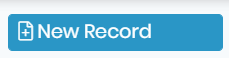 .
. - Videli boste vsa imena polj. To lahko uporabite kot imena stolpcev v CSV, kot je prikazano spodaj.
*Ne pozabite, da so obvezna polja pomembna za uvoz.
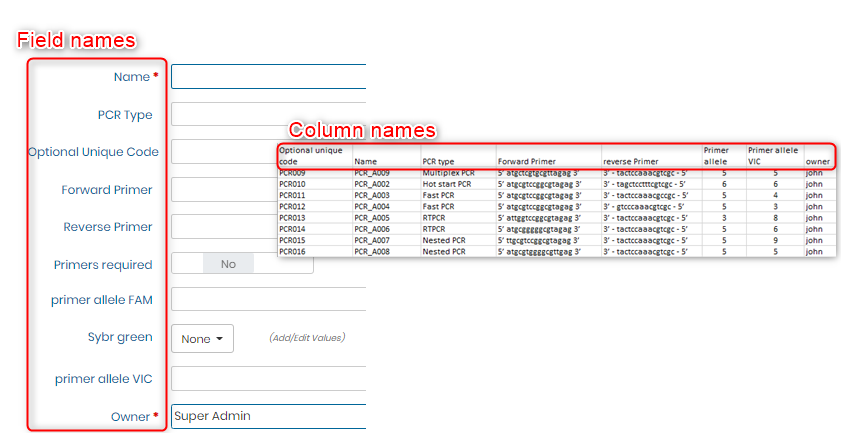
-
-
-
2. način: Pridobivanje imen privzetih polj in polj po meri
-
a) Najdete Privzeta imena polj , ki ga bo ADMIN -> PODATKI -> PRIVZETA POLJA za modul po vaši izbiri.
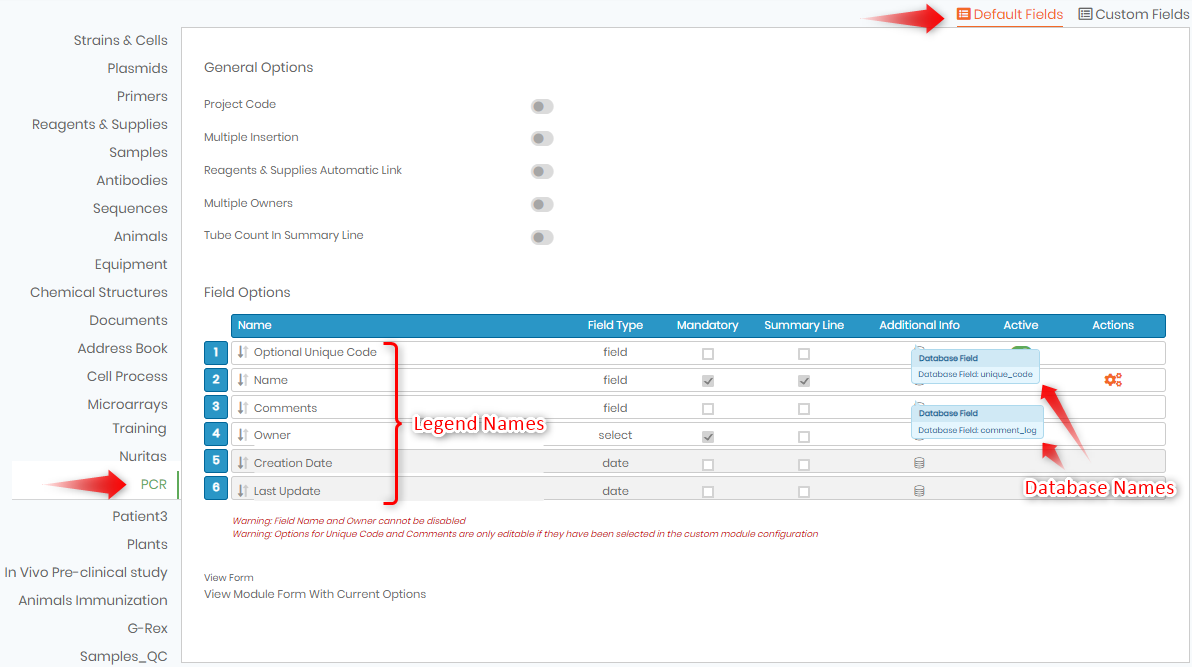
-
b) Najdete Imena polj po meri , ki ga bo ADMIN -> PODATKI -> POLJA PO MERI za modul po vaši izbiri.
- Polja po meri lahko ustvari vsak uporabnik. Spodaj je slika iz že ustvarjenih polj po meri.
* Za več informacij si oglejte našo KB kako ustvariti polja po meri.
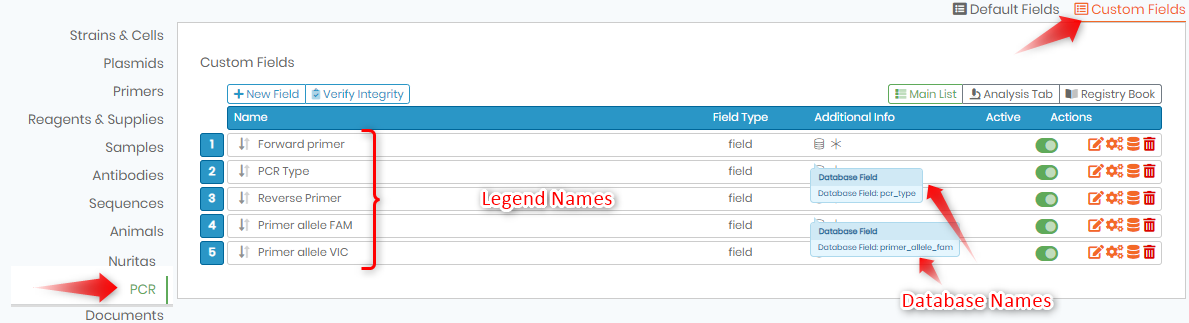
-
![]()
2. Uvozite podatke v module
- Na splošno lahko podatke uvozite tako, da ustvarite CSV s pravilnimi imeni polj modula in uporabite funkcijo uvoza podatkov.
- Spodaj smo razložili primer z modulom po meri, imenovanim »PCR«.
* Prosimo, preverite naš KB na kako ustvariti modul po meri. - Ko ustvarite svoj CSV z vsemi podrobnostmi (v spodnjem primeru podrobnosti za modul PCR), lahko zdaj obiščete LabCollector ADMIN->PODATKI->UVOZ
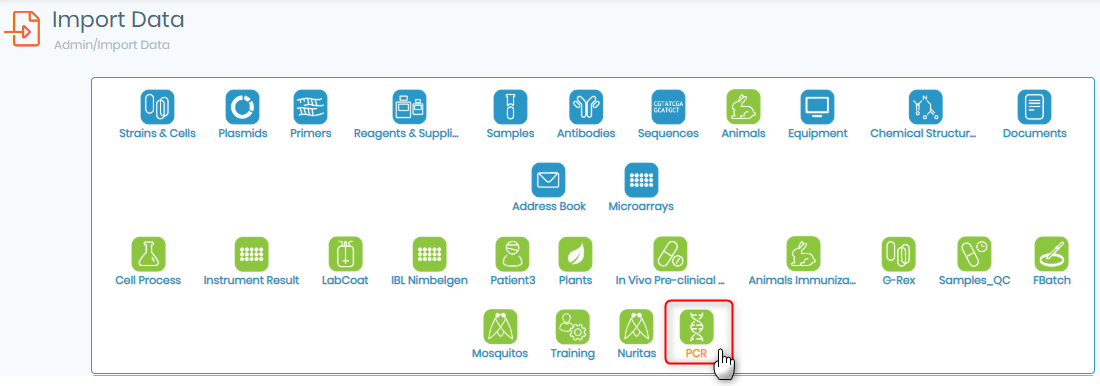
- Spodnja stran bo prikazana z več možnostmi.
Ne pozabite klikniti »Napredne možnosti”, če želite urediti posebne funkcije. (Zelene puščice)
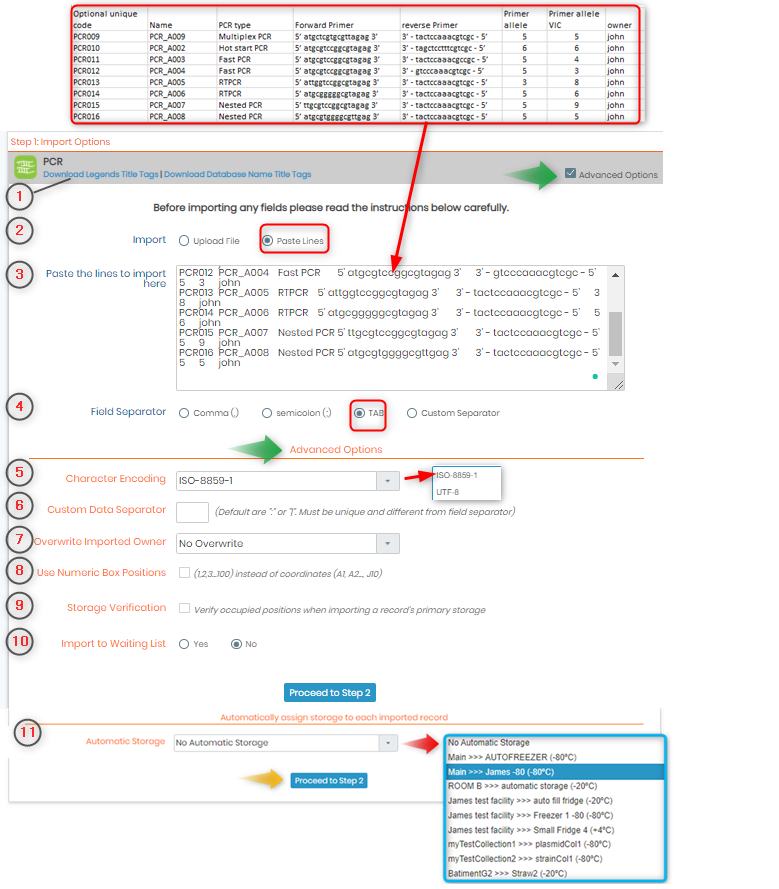
 Ta možnost vam omogoča prenos imen polj, ki so v zbirki podatkov ali v LabCollector sistem.
Ta možnost vam omogoča prenos imen polj, ki so v zbirki podatkov ali v LabCollector sistem.
– Prenesete lahko imena legend ali imena baz podatkov. Legenda in imena baze podatkov so prikazana na slikah pod 2. metodo.
- Ime legende je ime polja v zapisu modula, obrazcu ali na seznamu polj v območjih privzetih/po meri polj, ki jih dodelite polju.
- Ime baze podatkove je na voljo v območjih privzetih polj/polj po meri in je izvzet iz posebnih znakov. Lahko naložite datoteko CSV ali kopirate in prilepite podatke iz datoteke CSV.
Lahko naložite datoteko CSV ali kopirate in prilepite podatke iz datoteke CSV.
- Naloži: Moraš razmejite podatke v vašem CSV še en KB z 'vejico' (,) ali podpičjem (;). Za angleški Microsoft office je vejica (,) in za francoski Microsoft office podpičje (;).
- Kopiraj prilepi: Kopirajte območje CSV skupaj z naslovi stolpcev in ga prilepite. V to možnost lahko prilepite vsebino datoteke CSV.
V to možnost lahko prilepite vsebino datoteke CSV. Izberite ločilo polj. To je znak, ki ga uporabljamo za ločevanje (ločevanje) vrednosti med seboj.
Izberite ločilo polj. To je znak, ki ga uporabljamo za ločevanje (ločevanje) vrednosti med seboj.
– Če kopirate/prilepite iz Excela, izberite ločilo TAB.
– Če ste naložili, je to vejica (za angleški jezik CSV) in podpičje (za francoski jezik CSV).
*Napredne možnosti bodo prikazane, če je zgoraj desno označeno polje poleg možnosti »Napredna možnost«. (zelene puščice na zgornji sliki) Privzeto so znaki kodirani z ISO-8859-1. To vam omogoča uvoz večine posebnih znakov, kot so črke z resnico, akutom, diarezo, cirkumfleksom itd.
Privzeto so znaki kodirani z ISO-8859-1. To vam omogoča uvoz večine posebnih znakov, kot so črke z resnico, akutom, diarezo, cirkumfleksom itd.
UTF-8 je treba uporabiti za nekatere jezike (npr. kitajščino, grščino ...), če uporabljate programsko opremo, ki vam omogoča shranjevanje v CSV z UTF-8 kot kodiranjem (na primer LibreOffice). Izberete lahko, ali ste stolpce ločili z dvopičjem (:) ali tabulatorjem (│)
Izberete lahko, ali ste stolpce ločili z dvopičjem (:) ali tabulatorjem (│) Če vaša datoteka excel nima lastnika/glavnega operaterja/odgovorne osebe/avtorja (odvisno od modula – modula Reagenti & Supplies in Address Book nimata polj lastnika) ali če želite prepisati to polje, izberite eno lastnik na seznamu.
Če vaša datoteka excel nima lastnika/glavnega operaterja/odgovorne osebe/avtorja (odvisno od modula – modula Reagenti & Supplies in Address Book nimata polj lastnika) ali če želite prepisati to polje, izberite eno lastnik na seznamu.
Opombe:*Administratorji lahko uvozijo podatke pod poljubnim imenom.
Opombe:*Osebje lahko uvaža samo pod svojim imenom.
* Oglejte si naš KB na različna dovoljenja na ravni uporabnika v LabCollector.
- .
 Na predlogi, ki jo prenesete v 1. koraku, boste imeli poklicane stolpce ID škatle/ime škatle, položaj v škatli, prostornina.
Na predlogi, ki jo prenesete v 1. koraku, boste imeli poklicane stolpce ID škatle/ime škatle, položaj v škatli, prostornina.
Opombe:* V naslovu stolpca/glavi BOX ID/BOX ime se mora uporabnik odločiti, ali bo dodal informacije SAMO za enega od njih in NE za oba.
Opombe:*To deluje SAMO v glavnem pomnilniku. Zato ne bo deloval za modul reagentov in zalog.- ID škatle: predstavlja ID škatle za shranjevanje in
- Ime škatle: Predstavlja ime škatle za shranjevanje.
- Položaj v škatli: predstavlja položaj cevi v vaši škatli (z uporabo koordinat ali številskih položajev)
– Če izberete številske položaje 1,2,3 itd., da določite lokacije vaše škatle za shranjevanje, morate označiti polje, kot je spodaj.

– Če izberete A1, B1 itd., da določite lokacije vaše škatle za shranjevanje, pustite polje nepotrjeno.
Opombe:* Če morate dodati več cevi, da ločite lokacije z vejico, med uvozom datoteke pazite, da izberete pravilno ločilo CSV. (4. korak zgoraj)
 Tukaj lahko označite, da izberete samodejno zaznavanje že zapolnjenih skladiščnih mest, da ne bi vnesli podvojenih vnosov.
Tukaj lahko označite, da izberete samodejno zaznavanje že zapolnjenih skladiščnih mest, da ne bi vnesli podvojenih vnosov.
- Opombe:* To nastavitev lahko aktivirate tudi tako, da obiščete LABCOLLECTOR -> ADMIN -> DRUGO -> NASTAVITE SPLOŠNE NASTAVITVE, LOGOTIP, IMENA MODULOV ITD PODATKE -> UVOZNO SKLADIŠČENJE PREVERJANJE

 Lahko ga uvozite na čakalni seznam. Kar zadeva raven UPORABNIKA za uvoz podatkov, mora skrbnik potrditi podatke pod ADMIN -> PODATKI -> ČAKALNA LISTA preden ga je mogoče naložiti.
Lahko ga uvozite na čakalni seznam. Kar zadeva raven UPORABNIKA za uvoz podatkov, mora skrbnik potrditi podatke pod ADMIN -> PODATKI -> ČAKALNA LISTA preden ga je mogoče naložiti.
* Oglejte si naš KB na različna dovoljenja na ravni uporabnika v LabCollector. Če ste svojo opremo konfigurirali z možnostjo samodejnega shranjevanja, lahko do tega pomnilnika dostopate neposredno tukaj. Nimate izbire škatle/lokacije, LabCollector samodejno dodeli ves prostor za shranjevanje.
Če ste svojo opremo konfigurirali z možnostjo samodejnega shranjevanja, lahko do tega pomnilnika dostopate neposredno tukaj. Nimate izbire škatle/lokacije, LabCollector samodejno dodeli ves prostor za shranjevanje.- Če je vse v redu, kliknite nadaljujte s korakom 2 in kliknite potrdi.
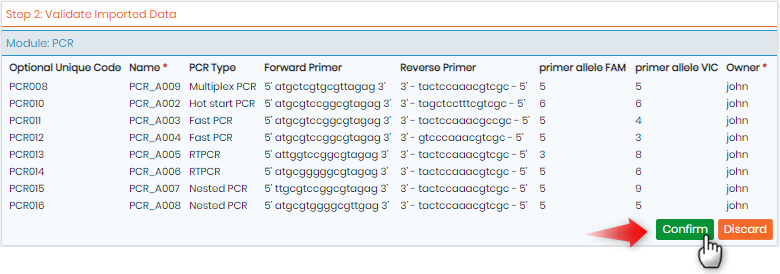
A) Uvoz polja po meri, ki se povezuje z drugimi moduli
- Če imate polje po meri, ki vam omogoča vstavljanje povezave do katerega koli modula, in želite uvoziti podatke iz CSV ter določiti modul, ki ga morate povezati z vašim zapisom.
* Za več informacij si oglejte našo KB kako ustvariti polja po meri.
* Prosimo, preverite naš KB, da vidite v čem so polja LabCollector.
* Prosimo, preverite naš KB, da vidite v čem so zapisi LabCollector. - Ko ustvarite polje po meri v modulu po vaši izbiri in želite, da se poveže z drugim modulom. Če navedemo poseben primer, recimo, da imate modul po meri z imenom 'Pacient' in želite povezati podrobnosti o pacientu z njegovimi vzorci v modulu 'Vzorec'.
- V zgornjih scenarijih pojdite na ADMIN -> PODATKI -> POLJA PO MERI -> NOVO TEREN In imeli boste 2 možnosti za ustvarjanje takšnega polja po meri z vrsto polja
– 1) Povezava: kjer lahko povežete poljuben zapis

– 2) Polje za samodokončanje: tukaj se lahko povežete z modulom z uporabo določenega imena zapisa.

- Za primer smo ustvarili obe vrsti polj in želeli smo, da se povežejo z vzorcem, imenovanim »mBRS10000000_C015«, ki je specifično ime zapisa.
– Torej lahko (1-povezava) dodate povezavo tako, da izberete zapis ali pa preprosto (2-samodejno izpolni polje) vnesite določeno ime zapisa in samodejno bo ustvaril povezavo za vas.

- Recimo, ko želite uvoziti podatke za takšno polje.
- (1-povezava) V svoj CSV lahko dodate ime zapisa ki bo vaš uvoženi predmet samodejno povezal z ustreznim modulom.
– Na primer, če želite svoje zapise Primer povezati z določenim zapisom v vzorčnem modulu. - (2-samodejno izpolni polje) V svoj CSV lahko dodate ime določenega zapisa.
B) Uvoz podatkov za oznako genotipa
- Moduli, kot so sevi in celice, imajo živali privzeto polje, imenovano "genotip".
- To polje običajno aktivirate tako, da obiščete PRIVZETA POLJA -> SPLOŠNE MOŽNOSTI -> SISTEM OZNAČEVANJA GENOTIPOV
- Zapomniti si morate le, da morajo biti oznake genotipa ločene s presledkom.
C) Uvažanje podatkov za zaporedja
- Datoteko sekvenc lahko uvozite v formatu fasta. Na primer kot spodaj:
- >FN598458.1 Nekultivirani filofaringidni ciliatni delni gen 18S rRNA, klon GM2_C8
ACCTGGTTGATCCTGCCAGTAGCATATGCTTGTCTTGGAGATTAAGCCATGCATGTCTAAGTATAAGTTA
TACAAGGCGAAACTGCGAATGGCTCATTAAAACAGTTATAATTTATTTGACGATTGCCTTATATGGATAA
CCGAGGGAAACTTCAGCTAATACATGCTTGTCATTTGACGTATTTATTAGTTCCACCGATGGCTTAGGCC
TTTTGATGATTCATGATAACTGATCGAAGCGATTTCGCTACGTCATTCAAGTTTCTGCCCTATCAGCTCT
GATTGTAGTGTATTGGACTACAATGGCTATTACGGGTAACGGAGAATTAGGGTTCGATTCCGGAGAAGGA
GCCTGAGAAACGGCTACTATGTCTACGGATAGCAGCAGGCGCGTAAATTACCCAATTGTAAATCACAGAG - Ko je datoteka naložena, izberete vrsto DNA, RNA ali proteina. Izbrati morate tudi lastnika zaporedij uvoza (privzeto je oseba, povezana s prijavo v račun).
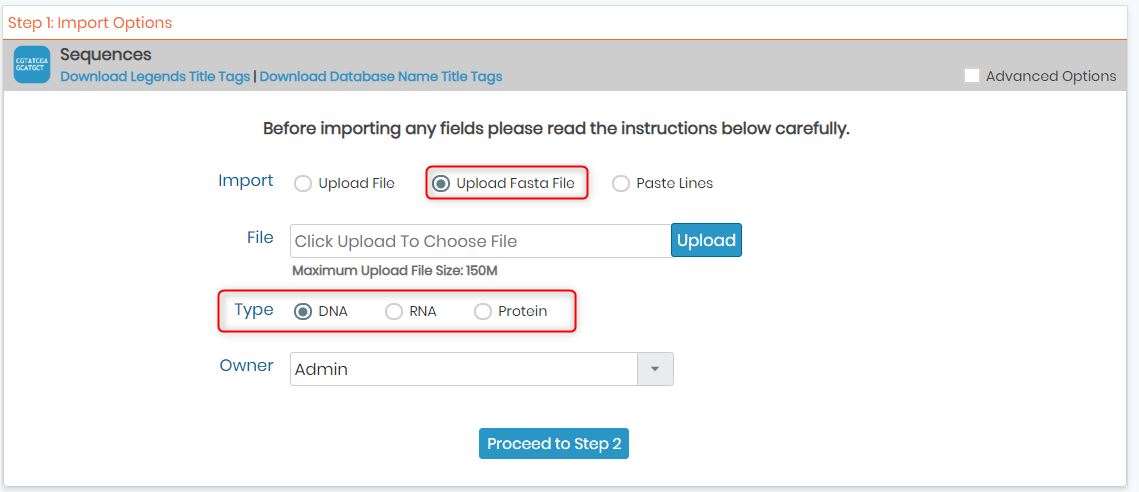
- Izberite za nadaljevanje na korak 2, ko je vse v redu.

D) Uvoz podatkov za kemijske strukture
- Če želite uvoziti kemične datoteke, jih lahko uvozite v obliki datotek MOL, SDF in CDX.
- Za format datoteke MOL in SDF je vaša datoteka lahko oblikovana z naslovnimi vrsticami. Dodate lahko tudi oznake, če jih potrebujete.
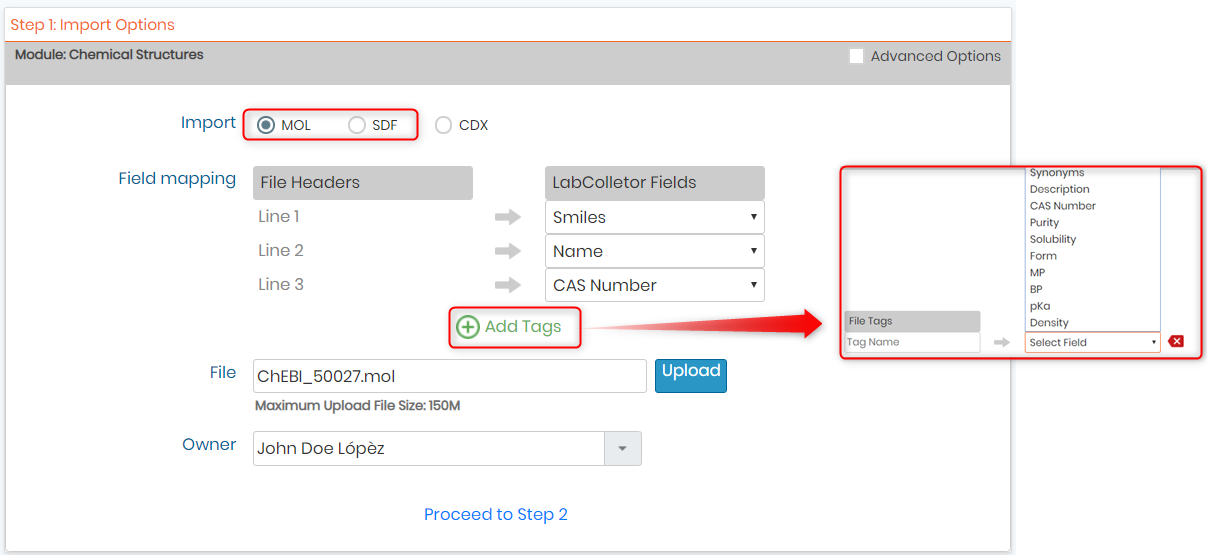
- Za datoteko CDX lahko naložite več datotek ali datoteko ZIP.
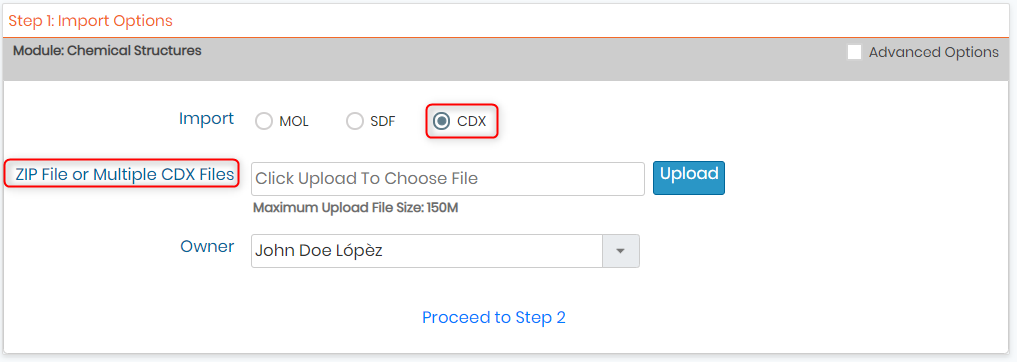
E) Uvoz podatkov za dokumente
- Dokumente lahko naložite tudi z uporabo CSV.
- Lahko naložite datoteko CSV ali kopirate in prilepite elemente v datoteko CSV.
- Za kopiranje in lepljenje ne pozabite dodati stolpca izvirno_ime_datoteke ki vsebuje natančno ime dokumenta, ki ga želite uvoziti v uvozno datoteko ali prilepite vrstice, kot je prikazano v spodnjem primeru.
- Ne pozabite dodati datotečne pripone tudi pod original_file_name, kot je prikazano na spodnji sliki (npr. če gre za pdf, pišite pod izvirnim imenom IF_Microtubule. Pdf).
- Nato naložite uvozno datoteko IN vse dokumente, ki jih želite uvoziti (več datotek, kot je spodaj, ali zip).
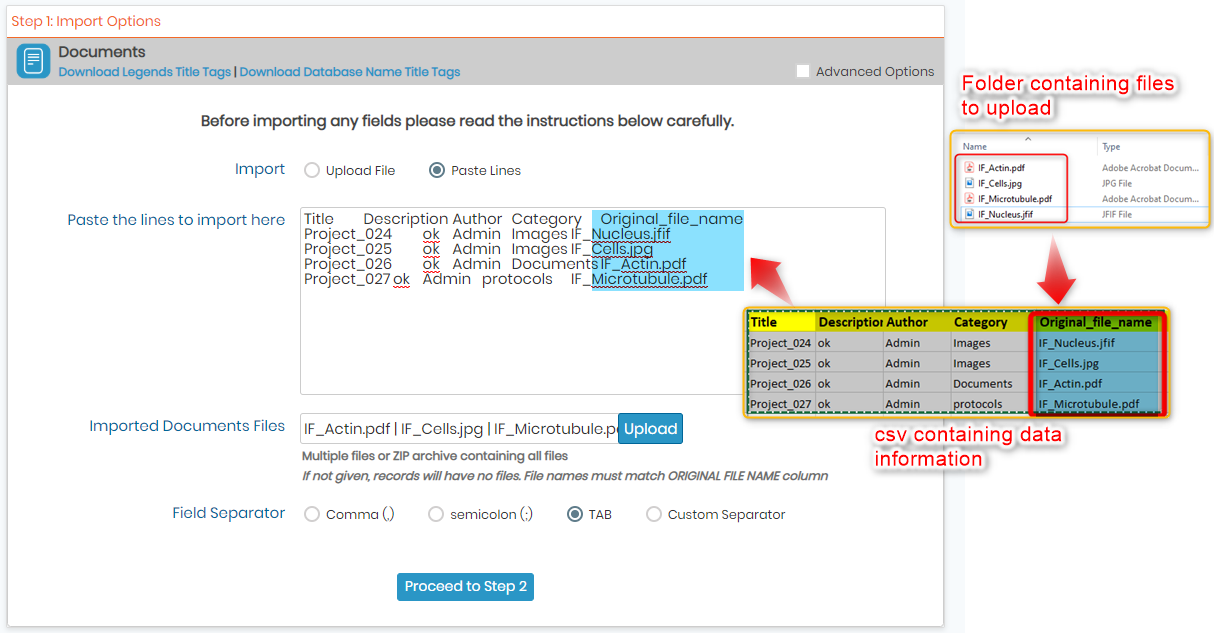
- Ko je vse v redu, lahko nadaljujete na 2. korak:
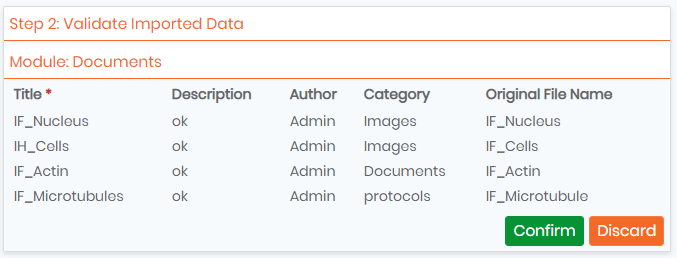
- Rezultat v modulu dokumenta po uvozu.

F) Uvoz podatkov za reagente in potrebščine
- Modul za reagente in zaloge je zelo uporaben za ustvarjanje popisa za laboratorijske zaloge in kemikalije ali ustvarjanje pufrov itd.
- Preberite KB naprej kako uvoziti podatke v modul reagenta in potrošnega materiala.
![]()
3. Enapake pri uvozu podatkov in njihova rešitev
- Pri uvozu podatkov lahko naletite na veliko napak.
- Za ogled preberite našo KB na katere napake lahko naletite pri uvozu podatkov in kako te napake odpraviti.
Povezane teme:
- Oglejte si našo KB-Ustvari polje po meri 5.2v za več informacij o ustvarjanju polj po meri.
- Zagotovite, da ima vaš PHP povečane omejitve: max_input_vars = 10000ali več (glej KB-Uvoz velikih datotek).
- * Prosimo, preberite naš KB, če želite izvedeti več o kako do vzorcev in povezanega shranjevanja.
- * Prosimo, preberite naš KB, če želite izvedeti več o kako razmejiti svoj CSV za uvoz podatkov.
- * Prosimo, preberite naš KB, če želite izvedeti več o kako odpraviti napake med uvozom podatkov.
- * Prosimo, preberite naš KB, če želite izvedeti več o kako uvoziti in upravljati svoj reagent in zaloge v5.3.



